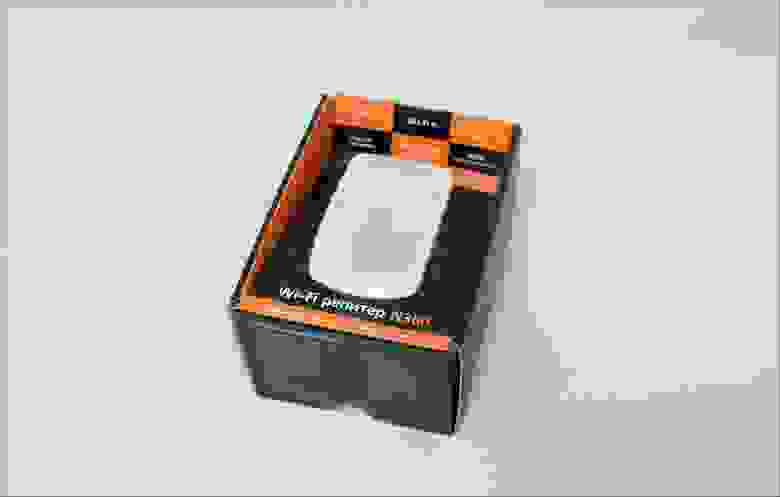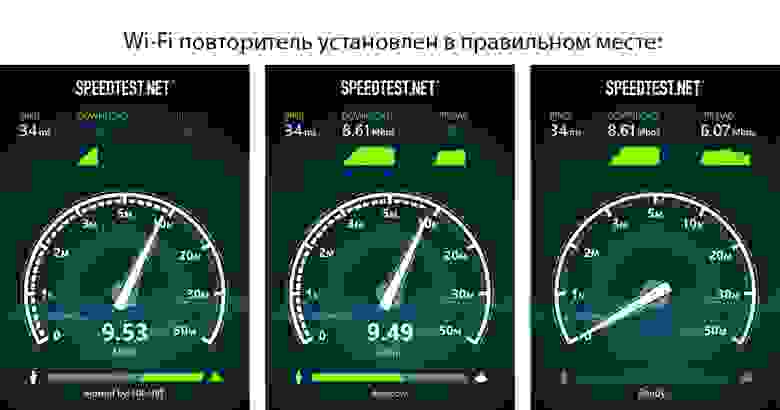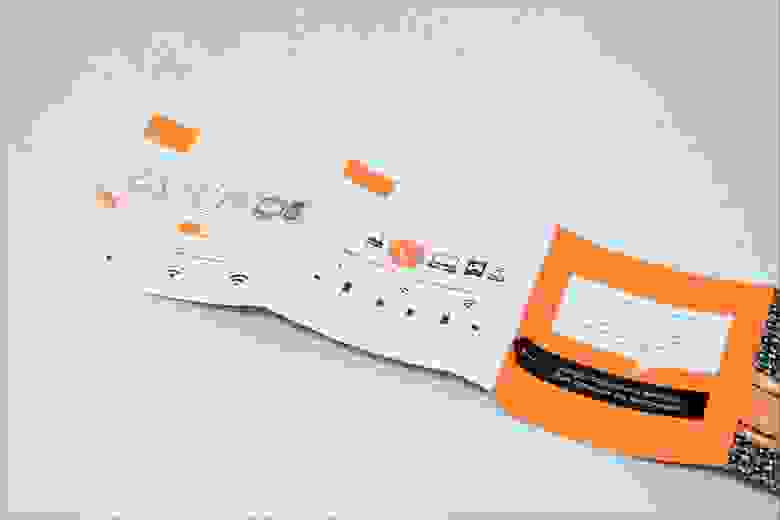Устанавливая роутер, некоторые пользователи не задумываются о его расположении. Просто ставят в ту комнату, где находится компьютер или даже располагают у входной двери в квартиру. Часто в таких случаях возникает проблема с охватом — в некоторых местах сигнал может быть слабый или даже отсутствовать полностью. Решений проблемы существует множество, один из самых простых способов — установка усилителя Wi-Fi. Давайте разберемся, что это за устройство, как работает, кому будет полезным и на какие параметры обратить внимание при покупке.
Принцип работы и назначение
Усилители беспроводного сигнала еще называют повторителями. Такие девайсы подключаются к текущей сети роутера и ретранслируют ее, увеличивая охват. Таким образом, сам усилитель должен находиться в зоне покрытия.

Репитер пригодится тем, кто хочет точечно усилить сигнал, не тратя большую сумму на сетевое оборудование. Например, на удаленке вы переместили рабочее место на балкон и обнаружили, что скорость беспроводного соединения резко упала. Роутер передвинуть возможности нет: придется заново прокладывать сетевой кабель, а ремонт в квартире уже сделан. Народные методы вроде усиления антенн и изменение настроек тоже не помогают.

В таком случае можно применить усилитель Wi-Fi сигнала, разместив его недалеко от балкона. Но стоит учесть некоторые нюансы.
Во-первых, сперва нужно определить зону покрытия в вашем помещении и определиться с оптимальной частотой вещания (2,4 или 5 ГГц). Для этого изучите специализированный материал. Не ленитесь нарисовать план квартиры и измерить сигнал в ключевых точках. Эти данные помогут определить оптимальное место для установки усилителя.

Во-вторых, обновите ПО самого роутера и оптимизируйте клиентов. Возможно, это поможет частично решить проблему, а применение дополнительных устройств не потребуется.
В-третьих, следует учитывать, что скорость соединения снизится примерно вдвое. Таков уж принцип работы повторителя. Если вы работаете с большими объемами данных, то лучше поискать более мощное решение, разберем ниже. Усилитель — это компромиссный вариант. Он подойдет для домашнего использования: браузинга и просмотра онлайн-контента в приемлемом качестве. Например, если у вас канал 90 Мбит/с, то урезанной в два раза скорости может не хватить для 4K-контента.

В-четвертых, усилитель сигнала создает собственную сеть Wi-Fi. Название и пароль остаются такими же, как и у основной сети. Но фактически телефон или ноутбук будут постоянно переключаться между ними, если перемещаться по квартире. В момент переключения возможны задержки.
Характеристики
У усилителей сигнала не так много параметров. В первую очередь обращайте внимание на стандарт Wi-Fi и частоту сигнала.
Большинство девайсов поддерживают IEEE 802.11n (Wi-Fi 4) либо 802.11ac (он же Wi-Fi 5). Во втором случае скорость соединения будет выше: выбирайте тот, что соответствует вашему роутеру. Нелогично для роутера с Wi-Fi 5 покупать репитер на 802.11n.
Модели повторителей с поддержкой новейшего 802.11ax (Wi-Fi 6) можно сосчитать по пальцам одной руки. Найти их в продаже непросто, а стоимость таких девайсов ощутимо выше.
Современные роутеры способны транслировать сигнал сразу в двух диапазонах: 2,4 и 5 ГГц. Уточните, в каком именно работает ваша сеть Wi-Fi. А если активированы оба диапазона сразу, то и повторитель должен поддерживать эту функцию.

Другие способы улучшения сигнала
Для организации беспроводных сетей в больших помещениях существуют специальные Mesh-системы.
У них множество преимуществ перед усилителями сигнала: скорость соединения не снижается, а сама сеть — едина, устройствам нет необходимости переключаться. Но высокая стоимость может отпугнуть. Именно поэтому сегмент обычных усилителей находит своего покупателя: при определенных компромиссах ценник существенно ниже.
Второй популярный способ увеличить охват — установить еще один роутер. Его можно подключить к основному с помощью кабеля, что снизит задержки сигнала и увеличит скорость. Но с настройкой такой системы справится не каждый пользователь.

Повторители в этом плане гораздо проще. В большинстве случаев достаточно нажатия кнопки WPS на самом усилителе и роутере — они соединятся в пару автоматически.

Личный опыт
Пару месяцев назад ко мне обратился знакомый за советом. У него большая квартира, площадью 90 м². Когда делали ремонт, о местоположении роутера не подумали. Интернет-кабель подведен к входной двери, там же установили и сам маршрутизатор. В результате в дальних комнатах сигнал периодически пропадал, а средняя скорость скачивания была около 10 Мбит/с (при тарифе 90 Мбит/с).

Знакомый заменил роутер на более мощный — TP-LINK Archer C60 с пятью антеннами, но это не помогло. Передвинуть его не представлялось возможным.
Поскольку в приоритете было стабильное соединение по всей квартире, а не высокая скорость скачивания, я посоветовал ему не тратиться на Mesh-систему и установить повторитель в центре помещения.

Он приобрел усилитель Wi-Fi той же фирмы, что и сам роутер — TP-LINK RE200. Включил в розетку, сконнектил при помощи WPS и все заработало.
Теперь ноутбук в детской спокойно скачивает на скорости 40–50 Мбит/с, а телевизор в спальне без проблем крутит ролики с YouTube. Да, скорость режется вдвое, но сигнал стабилен. Знакомого такое решение полностью устроило.
Содержание
- Репитер: что такое и для чего нужен?
- Как работает усилитель Wi-Fi-сигнала?
- Как выглядит репитер?
- Что нужно знать?
- Как выбрать ретранслятор для квартиры и частного дома
- Влагозащита
- Наличие LAN-портов (под коннектор 8P8C)
- Скорость LAN-портов
- Поддерживаемые частотные диапазоны
- Стандарт беспроводной сети и скорости
- Количество антенн
- Поддержка технологии MU-MIMO
- Поддержка технологии Mesh
- Дополнительные возможности (опционально)
- Сколько репитеров потребуется?
- Рейтинг Wi-Fi-репитеров: лучшие в разных сегментах
- TP-Link TL-WA860RE
- TP-Link RE200
- TP-Link RE650
- TP-Link RE705X
- Tenda A18
- Mercusys MW300RE V3
- Ubiquiti AmpliFI MeshPoint
- NETGEAR RBS50Y
- Лайфхаки для Wi-Fi
Самый популярный способ подключения к интернету — беспроводной. И это несмотря на то, что Wi-Fi только начинает догонять
по скоростям проводные соединения. Кроме того, есть у беспроводных сетей пара существенных недостатков: пониженная стабильность и сравнительно небольшое расстояние, на которое способен «бить» сигнал.
Реально ли это исправить? Спойлер: да. И поэтому мы сделали обзор наиболее эффективного варианта из существующих.
Репитер: что такое и для чего нужен?
Как мы упоминали ранее, среди недостатков беспроводных сетей, организованных при помощи одного лишь роутера, — сравнительно небольшая эффективная дальность. И эта проблема решается при помощи репитера — устройства, предназначенного непосредственно для расширения зоны покрытия вайфая.
Домашний интернет и ТВ
Как работает усилитель Wi-Fi-сигнала?
Слово repeater происходит от английского repeat, то есть «повторять». Оно полностью отражает принцип действия устройства.
Само же оборудование принимает и повторяет (ретранслирует) Wi-Fi-сигнал, раздаваемый роутером.
Проще говоря, работает по такой схеме: принял сигнал — передал его на другие девайсы. В качестве других девайсов могут выступать другие репитеры или сразу устройства-клиенты с поддержкой Wi-Fi: десктопы с соответствующим адаптером, ноутбуки, смартфоны, планшеты, телевизоры и т. д.
Примечательно, что за девайсом закрепилось ещё одно название — усилитель сигнала. Технически это не совсем корректно.
Как выглядит репитер?
Существует множество типовых и нетиповых дизайнов повторителей. Они могут быть в форме полусферы, конуса, цилиндра, параллелепипеда, летающей тарелки и любой другой. Выбор конкретного дизайна — дело вкуса. Поэтому лучше обратить внимание на технические характеристики (к ним вернёмся позже), функционал, способы размещения и подключения.
По функционалу:
- Монофункциональный репитер. Это, как правило, компактные устройства, которые могут только повторять сигнал.
Их достаточно для большинства целей. Главное преимущество — компактные размеры. Благодаря этому девайс можно разместить практически в любом месте. Как таковых недостатков нет. - Полноценный роутер. Большинство современных маршрутизаторов «умеют» работать не только в режиме раздачи Wi-Fi,
но и в качестве ретранслятора. Главные недостатки — бóльшие размеры и стоимость. Главное преимущество — возможность выбрать устройство с больши?м количеством антенн. Благодаря им можно выиграть ещё несколько метров для радиуса действия. Такие устройства целесообразно использовать в двух случаях. Первый — если есть лишнее/ненужное.
Второй — если хочется при помощи одного девайса максимально расширить зону покрытия.
Касательно размещения:
- Настенный (под розетку). Внешне напоминает фумигатор от комаров. Преимущества — компактность и неприметность.
- Универсальный. Большинство подобных устройств можно повесить на стену, поставить на стол и т. д. Подключаются
к бытовой сети при помощи кабеля с адаптером питания. Наиболее часто это именно полноценные маршрутизаторы. Преимущества и недостатки мы перечислили ранее.
Подключение:
- Только Wi-Fi. Такие девайсы могут принимать и ретранслировать исключительно беспроводной сигнал.
- Wi-Fi + Ethernet. Этот тип устройств имеет LAN-порт, благодаря чему к ним можно подключить Ethernet-кабель. Полезная опция, если речь идёт о больших площадях, для покрытия которых нужно несколько повторителей. В таком случае
от маршрутизатора тянется кабель к ретранслятору, который дальше передаёт беспроводной сигнал. Также применяются
для вывода сигнала на улицу (например, на придомовой участок).
Что нужно знать?
- При использовании ретранслятора не создаются другие сети — подключив устройство-клиент через него, вы всё равно подключитесь к маршрутизатору. Просто не напрямую. Название сети и авторизационные данные также останутся прежними.
- Все ваши девайсы, подключённые к интернету или локальной сети беспроводным способом, будут сами выбирать, с каким устройством соединяться. Приоритет зависит от силы и качества сигнала ретранслятора или роутера в конкретном месте для конкретного девайса-клиента. Само же подключение или переподключение вы не заметите — это происходит моментально.
- Все устройства, подключённые к маршрутизатору или повторителю, будут участниками одной локальной сети со всеми вытекающими. Например, вы сможете обмениваться между ними данными, использовать фичи DLNA для просмотра видеоконтента с ПК или смартфона на телевизоре.
Резюмируем: репитер не «урезает» ни одну функцию беспроводной сети — только расширяет площадь её покрытия.
Домашний интернет
Как выбрать ретранслятор для квартиры и частного дома
При выборе повторителя обратите внимание на следующие характеристики.
1. Влагозащита
Начнём с простого: существуют репитеры, защищённые от воздействия влаги/воды. Необходимость такой меры спорна для квартиры, однако актуальна для частного дома.
Например, защищённый от воды и влаги девайс можно использовать в сырых помещениях, а также на улице. Особенно часто такие устройства устанавливаются именно на придомовой территории, чтобы обеспечить хороший сигнал во дворе.
2. Наличие LAN-портов (под коннектор 8P8C)
Как было упомянуто ранее, репитеры с LAN-портами часто используются для вывода Wi-Fi на террасы частных домов, балконы/лоджии. Это связано с тем, что беспроводной сигнал не может беспрепятственно проникать через различные преграды (стены, стекло). Безусловно, повторитель подхватит сигнал роутера и передаст его дальше даже в таком случае. Но чем слабее затухание сигнала между устройствами, тем лучше.
По сути, при последовательном проводном соединении маршрутизатора и ретранслятора второй выступает в качестве точки доступа или коммутатора. Помимо стабильности, такое решение позволяет исключить потери в пропускной способности. Но только в том случае, если LAN-порт «шустрее», чем Wi-Fi.
Как это устроено?
- Бытовая розетка и Ethernet-порт выводятся на террасу.
- Ретранслятор соединяется с Ethernet-портом при помощи витой пары.
- Повторитель подключается к бытовой розетке.
Также LAN-порты нужны для кабельного подключения к ретранслятору девайсов, не имеющих беспроводных адаптеров. Например, многие десктопные компьютеры до сих пор не оснащаются интегрированными Wi-Fi-модулями.
3. Скорость LAN-портов
В большинстве моделей LAN-порт добавляется лишь для повышения вариативности подключения. При этом пропускной способностью проводных интерфейсов многие производители пренебрегают.
Например, нередко можно встретить повторители со 100-мегабитным разъёмом, поддерживающие скорость Wi-Fi
в 1 Гбит/c (1000 Мбит/с). В контексте таких устройств смысла в проводном интерфейсе мало — потенциал сетевого соединения
не будет реализован в полной мере.
Поэтому если вам необходим LAN-разъём на репитере, то выберите устройство с более скоростным портом. Например,
1–1,5 Гбит/с.
4. Поддерживаемые частотные диапазоны
Ретрансляторы, как и Wi-Fi-маршрутизаторы, могут работать на частоте 2,4 ГГц, 5 ГГц или на обеих одновременно. Если не вдаваться в физику, то:
- Сеть 2,4 ГГц обеспечивает бóльшую площадь покрытия (до 50 метров на открытом пространстве), однако не способна обмениваться данными со скоростью свыше 600 Мбит/с. Зачастую пропускная способность вовсе ограничивается
300–400 Мбит/с. Кроме того, частота 2,4 ГГц из-за приличного радиуса действия и многофункциональности сильно загружена.
Во-первых, покрытие вашего роутера/повторителя может пересекаться с покрытием соседских сетевых девайсов.
Во-вторых, не только маршрутизаторы и репитеры работают в диапазоне 2,4 ГГц. Ещё микроволновки, радио- и видеоняни, беспроводная компьютерная периферия. - 5 ГГц обеспечивает скорость передачи данных до 2000 Мбит/с, однако лишь на расстояниях до 10–15 метров. При этом пересечение с соседским Wi-Fi практически исключено из-за «боязни» частотой преград и небольшого радиуса действия.
Примечание: скорость и радиус зависят от модели.
Если маршрутизатор поддерживает одновременную работу в двух частотных диапазонах, то рекомендуется приобретать соответствующий ретранслятор. Этому есть три причины.
- «Чистая» частота. Сигнал не пересекается с соседскими сигналами, отсутствуют радиопомехи от посторонних устройств (СВЧ, компьютерная периферия и т. д.).
- Высокая вариативность. Если устройство-клиент далеко от роутера или ретранслятора, используйте 2,4-гигагерцовую сеть,
а если близко — 5-гигагерцовую. Причём устройства можно ситуативно переключать между сетями на разных частотах. - Расширенная зона покрытия сети. Ретранслятор увеличивает радиус обеих сетей. А это значит, что 5-гигагерцовая будет доступна большему количеству устройств.
Примечание: на конец 2023 — начало 2024 года запланирован релиз нового стандарта (Wi-Fi 7, IEEE 802.11be), который будет поддерживать третью частоту — 6 ГГц.
5. Стандарт беспроводной сети и скорости
На данный момент наиболее актуальный стандарт — Wi-Fi 6/6E (IEEE 802.11ax). Если роутер или ретранслятор не поддерживают его, то они будут взаимодействовать по более старым протоколам. Например, IEEE 802.11ac или IEEE 802.11af — зависит от моделей устройств. То же касается и девайсов-клиентов.
Полная реализация потенциала (скорости, стабильности, функциональности) сети возможна только в том случае, если все устройства работают по одному стандарту — последнему.
Чем «свежее» стандарт, тем производительнее сеть. Сегодня целесообразно приобретать роутеры, ретрансляторы, Wi-Fi-адаптеры, которые поддерживают Wi-Fi 5 или Wi-Fi 6 и скорости до 1–1,5 Гбит/с.
Если нет острой необходимости в покупке оборудования сейчас, то можно дождаться релиза стандарта IEEE 802.11be.
6. Количество антенн
Считается, что количество антенн не играет роли — мол, даже встроенная антенна современного репитера (или маршрутизатора) обеспечивает ту же площадь покрытия, что и несколько внешних антенн. Доля правды в этом есть.
Однако антенны позволяют настроить «маршрут» передачи сигнала в соответствии с конфигурацией помещения. Правда, в большом количестве антенн есть смысл, если сетевые устройства поддерживают MU-MIMO.
7. Поддержка технологии MU-MIMO
Эта технология позволяет репитерам и маршрутизаторам взаимодействовать одновременно с несколькими устройствами
без задержек благодаря разделению потоков данных и особому кодированию.
MU-MIMO существенно повышает производительность и стабильность Wi-Fi-сетей.
8. Поддержка технологии Mesh
Mesh переводится с английского как «ячейка». Сама же Mesh-сеть покрывает пространство по принципу ячеек, а роутеры
и ретрансляторы связываются друг с другом по выделенному каналу.
Главное достоинство технологии — повышенная стабильность сети на площадях большого размера и/или с большим количеством преград.
Фича необязательная, но очень полезная.
9. Дополнительные возможности (опционально)
- Управление со смартфона — для удобства эксплуатации и работы с настройками.
- WPS — для простоты создания и настройки сети. Чтобы установить соединение, достаточно поочерёдно нажать на одну кнопку на повторителе и маршрутизаторе.
Сколько репитеров потребуется?
Ответ зависит от площади и конфигурации помещения, технических характеристик устройства и ваших финансовых возможностей. Например, для квартиры в 40 квадратных метров 2,4-гигагерцовой сети репитер не требуется. Если речь о 5-гигагерцовой сети,
то могут понадобиться 1–2 ретранслятора.
Если речь о большом доме, то можно установить повторители в каждой комнате. Также, вероятно, не будет лишней установка репитеров в коридоре.
Рейтинг Wi-Fi-репитеров: лучшие в разных сегментах
Купить репитер
TP-Link TL-WA860RE
Недорогое устройство, которое можно применять для покрытия «мёртвых зон», в которых интернет нужен время от времени.
Для подключения основных устройств-клиентов подходит, но с рядом оговорок. Например, при:
- использовании строго 2,4-гигагерцового роутера со сравнительно невысокой пропускной способностью — до 300 Мбит/с;
- использовании интернет-тарифов до той же скорости;
- небольшом количестве девайсов-клиентов.
Из интересных особенностей стоит отметить, что репитер не занимает розетку и оснащён двумя антеннами. Из минусов — не самые актуальные стандарты беспроводной связи (Wi-Fi 4).
TP-Link RE200
Репитер из того же ценового сегмента, что и предыдущий. Стильно выглядит, обладает компактными габаритами, работает в двух частотных диапазонах, имеет пропускную способность в 433 Мбит/с. В отличие от TL-WA860RE работает по стандарту Wi-Fi 5.
Усилитель сигнала Wi-Fi TP-Link RE200
Но есть недостаток: при активном использовании может перегреваться и подвисать. Впрочем, это касается многих бюджетных репитеров.
TP-Link RE650
Не самый дешёвый ретранслятор, однако один из лучших. Вероятно, вне зависимости от ценового сегмента. Да, он не поддерживает Wi-Fi 6, но ему вполне достаточно и предыдущей версии.
Работает в 2,4- и 5-гигагерцовом диапазоне, обладает пропускной способностью в 1733 Мбит/с (для 5 ГГц), имеет четыре внешние антенны.
Если не учитывать отсутствие поддержки Wi-Fi 6, то недостатки не обнаружены.
TP-Link RE705X
Устройство из околопремиального сегмента. Поддерживает Wi-Fi 6, Mesh и оба частотных диапазона, работает на скоростях
до 2,4 Гбит/с. Безусловно, сегодня такая пропускная способность в домашних условиях не требуется, однако всё может измениться
уже в ближайшем будущем.
Недостаток — высокая цена.
Tenda A18
Недорогой, но очень производительный репитер. Поддерживает работу в 2,4- и 5-гигагерцовом диапазоне, обладает пропускной способностью до 867 Мбит/с.
Из преимуществ — хорошие ТХ для своего сегмента и простая настройка. Недостаток — сильное затухание сигнала при наличии препятствий.
Mercusys MW300RE V3
Один из самых бюджетных ретрансляторов с, казалось бы, заурядными характеристиками — Wi-Fi 4, 2,4 ГГц, до 300 Мбит/с.
И было бы так, если бы не поддержка технологии MIMO, которая выделяет это устройство на фоне конкурентов.
Недостаток — сложная настройка.
Усилитель сигнала Mercusys MW300RE Wi-Fi White
Ubiquiti AmpliFI MeshPoint
Премиальный ретранслятор для создания Mesh-системы. Из самых интересных моментов — неординарный дизайн и скорость соединения по Wi-Fi (до 1,75 Гбит/с).
Поддерживает MU-MIMO.
Минус — высокая цена.
NETGEAR RBS50Y
Премиальный ретранслятор с поддержкой Mesh, MU-MIMO и гостевых сетей. Скорость соединения в 5-гигагерцовом режиме превышает 1700 Мбит/с. Умеет работать с голосовыми помощниками Amazon Alexa и Google Assistant.
Устройство также примечательно площадью покрытия 230 квадратных метров, пыле- и водостойкостью по стандарту IP66, благодаря чему подходит для использования на открытом воздухе.
Недостаток — крайне высокая цена.
Лайфхаки для Wi-Fi
Репитер — эффективное решение проблемы нестабильности и просадок скорости передачи данных. Однако перед покупкой стоит:
- Попробовать правильно установить маршрутизатор. Например, если он стоит у вас в прихожей, то переместите его в место, равноудалённое от основных устройств-клиентов. Также учитывайте: чем меньше преград, тем лучше сигнал. Именно поэтому не рекомендуется устанавливать оборудование в шкаф или нишу.
- Поэкспериментировать с направлением антенны (антенн). Вероятно, удастся найти более короткий и беспрепятственный «маршрут» для сигнала.
- Установить мощные антенны. Многие маршрутизаторы оснащены съёмными антеннами.
- Убедиться, что маршрутизатор корректно настроен. Рекомендуем ознакомиться с этой статьёй, а также воспользоваться инструкцией для своего роутера.
- Попробовать использовать для ближайших устройств 5-гигагерцовый сигнал. О причинах говорили ранее.
- Изменить вручную канал передачи данных. При настройках по умолчанию роутер сам выбирает канал. Попробуйте самостоятельно попереключать этот параметр. Сделать это можно в веб-конфигураторе устройства.
- Убедиться, что Wi-Fi-сеть защищена. Может быть, вашей сетью пользуются соседи. Подробности читайте тут.
- Убедиться, что мощность сигнала роутера выставлена на максимум. Если ваш маршрутизатор поддерживает эту опцию, управлять ею можно в разделе расширенных настроек веб-интерфейса.
- Обновить программное обеспечение маршрутизатора. Не исключено, что он работает на старой прошивке, которая недостаточно хорошо раскрывает возможности девайса.
И напоследок! Перед покупкой уточните технические характеристики маршрутизатора и Wi-Fi-адаптеров устройств-клиентов, особенности интернет-тарифа. Если вы не планируете обновлять девайсы или переходить на более скоростной тариф, достаточно устройства из бюджетного или среднего сегмента.
Бетонные стены, дополнительные помехи, неправильный выбор места для установки маршрутизатора —лишь часть факторов, которые могут негативно влиять на качество Интернета. Если один роутер не справляется, можно использовать усилитель WiFi сигнала. Его действие направлено на получение и дальнейшую ретрансляцию пакетов данных. Ниже рассмотрим, в чем особенности этого устройства, как работает повторитель беспроводного сигнала, и можно ли его скачать. Выделим рейтинг лучших устройств и приведем советы по улучшению качества Интернета без ретранслятора.
Что такое усилитель Вай-Фай сигнала?
Для начала разберемся с сущностью репитера WiFi сигнала, что это такое. Это универсальный усилитель, применяемый для увеличения области работы беспроводной сети и исключения «мертвых зон», характерных для работы роутера (при неправильной установке). Устройство имеет компактный корпус со встроенной схемой и антеннами для приема-передачи сигнала WiFi. При необходимости ретранслятор можно устанавливать в любое удобное место и переносить в любую точку. Настраивать усилитель Вай Фай сигнала необходимо только один раз. В случае смены позиции маршрутизатора все настройки сохраняются.
Для чего он нужен?
Одного роутера часто недостаточно для покрытия всей квартиры или дома. Причиной может быть большая площадь помещения (свыше радиуса действия маршрутизатора) и другие факторы:
- Преграды. Повторитель WiFi сигнала помогает устранить проблему, связанную с ухудшением качества сети из-за большого числа стен или перегородок.
- Помехи. Наличие в зоне работы роутера других Вай-Фай может привести к проблемам в работе сети. Для снижения негативного влияния рекомендуется подключить усилитель беспроводного сигнала.
- Неправильный выбор места. Рекомендуется ставить маршрутизатор в центральной точке обслуживаемого помещения. Но это не всегда удается, поэтому сигнал распространяется неравномерно. Если нет возможности правильно установить прибор, можно использовать усилитель WiFi.
После подключения повторителя маршрутизатор передает сигнал в обычном режиме, а ретранслятору останется его получить и направить дальше.
Как работает репитер?
Зная, что такое репитер Вай Фай, можно разобраться с принципом его работы. Главная задача изделия состоит в увеличении радиуса действия установленного маршрутизатора и устранение проблем, связанных с качеством Интернета. Повторитель захватывает сигнал от WiFi роутера, «очищает» его и отправляет дальше в пределах зоны действия. Благодаря этому, все устройства в доме получают стабильный доступ к глобальной сети.
Применение усилителя позволяет избежать покупки нескольких роутеров и чрезмерных затрат. Одно из преимуществ усилителя ВайФай сигнала для квартиры — цена, которая ниже стоимости обычного маршрутизатора.
Как пользоваться репитером
Главная трудность — выбор правильного места для повторителя сигнала. Важно установить усилитель в месте качественного WiFi сигнала, откуда ретранслятор сможет покрыть остальные комнаты квартиры или дома.
Для применения репитера необходимо:
- включить устройство в розетку;
- найти кнопку WPS на роутере;
- нажать на усилителе клавишу с рисунком замка и дождаться подключения к роутеру.
С помощью специальных индикаторов можно контролировать уровень сигнала, поступающий от маршрутизатора.
С этого момента усилитель Wi Fi сигнала для дома выполняет свои функции и покрывает «слепые зоны» квартиры. При желании можно перенести ретранслятор в другую комнату. После подключения он стразу начнет работать, и выполнять настройку с нуля не нужно. Многие модели повторителей можно использовать для проводного подключения других устройств — ПК, телевизоров и т. д.
Рейтинг репитеров
Современный рынок предлагает усилители WiFi сигнала от разных производителей с широким функционалом и по доступной цене. Ниже рассмотрим несколько устройств, которые пользуются спросом у пользователей:
- Protech Wavlink N300 — качественный усилитель WiFi сигнала, который хорошо справляется с покрытием больших площадей. В нем предусмотрено несколько режимов работы — в качестве точки доступа, маршрутизатора и ретранслятора. Имеется удобный переключатель. Установка и настройка репитера происходит с помощью специального ПО. В комплект с изделием входит кабель RJ-45 и инструкция с рекомендациями по настройке.
Плюсы
- легкая настройка;
- стабильный сигнал;
- компактность;
Минусы
- работает не со всеми роутерами;
- иногда бывают перебои с сигналами;
- TP-Link AC750 RE200 — компактный и недорогой усилитель WiFi сигнала от известного производителя. Управление осуществляется с помощью двух кнопкой (RE и Reset), имеется возможность работы на разных диапазонах (в том числе 5 ГГц).
Плюсы
- предусмотрена встроенная фильтрация MAC-адресов;
- статистика Вай-Фай;
- опция авторизации по доменному имени;
- TP-Link AC1200 RE305 — качественный продукт, поддерживающий работу на частотах 2,4 и 5 ГГц. Его преимущества — высокая скорость подключения, возможность управления с телефона, наличие двух внешних антенн и низкое электропотребление. Управление осуществляется с помощью двух кнопок — Reset и WPS. Вход осуществляется через доменное имя. Из недостатков пользователи выделяют большой корпус и высокую цену, которая составляет около 2,5-3 тысяч рублей.
Плюсы
- высокая скорость подключения;
- возможность управления с телефона;
- наличие двух внешних антенн;
- низкое электропотребление;
Минусы
- большой корпус;
- высокая цена;
В рейтинг можно включить и другие устройства, которые заслуживают внимания — Tenda A9, Asus RP-N12, Protech Wireless-N, Strong 750 и другие.
Можно ли использовать роутер вместо репитера?
Зная, как работает усилитель (репитер) WiFi сигнала, можно быстро подключить и настроить устройство. Но как быть в ситуации, когда нет денег на покупку ретранслятора, а под рукой имеется ненужный роутер. В таком случае можно настроить его на работу в качестве повторителя для улучшения качества работы WiFi. Рассмотрим принцип изменения режима на примере маршрутизатора TP-Link:
- Подключите роутер к ПК или ноутбуку с помощью кабеля для настройки. После выполнения основных манипуляций провод можно отбросить.
- Откройте раздел пуска, перейдите в панель управления и центр управления сетями.
- Там выберите изменение параметров адаптера, войдите в секцию подключения по локальной сети.
- Жмите на левую кнопку мышки и перейдите в раздел свойств.
- Здесь же выберите TCP/IPv4 и еще раз кликните на раздел свойств.
- Задайте ручной выбор IP адреса и маски подсети, после чего пропишите следующие данные — 192.168.1.21 и 255.255.255.0 соответственно.
- Чтобы перевести устройство в режим усилителя WiFi сигнала, войдите в любой браузер, а дальше зайдите в настройки роутера (введите 192.168.1.254).
- Вбейте логин и пароль, а после входа перейдите в раздел беспроводной сети, а далее настройки. Перейдите в режим работы и установите режим репитера.
- Жмите на кнопку опрос, а после — подключение. Далее сохраните настройки и перезагрузите устройство.
На этом работа завершена, и усилитель WiFi сигнала установлен. Но для пользования необходимо установить параметры безопасности. Для этого идем в соответствующий раздел (безопасность беспроводной сети), и выбираем шифрование WPA2-PSK. Далее сохраните изменения и дождитесь перезапуска маршрутизатора.
Для проверки подключения усилителя WiFi сигнала к маршрутизатору входим в раздел статус и строчку название SSID. Если там прописано имя роутера, это говорит о правильности выполненной работы. Теперь остается подключить домашние устройства к WiFi сети в обычном режиме — путем поиска профиля, ввода логина и пароля. Далее можно убедиться, что домашнее оборудование подключилось именно к репитеру.
Чтобы вернуться к первоначальным настройкам, сработайте кнопку Reset и держите ее в течении 9-10 секунд. Далее можно зайти в настройки роутера и внести необходимую информацию.
Как усилить сигнал без усилителя?
При усилении сигнала нужно разобраться в режиме повторителя WiFi — что это, как настраивается, в чем особенности. Но как быть в ситуации, если нет денег на новый ретранслятор или дополнительный роутер? В таком случае можно использовать дополнительные способы усиления. Выделим основные:
- Поиск оптимальной точки для размещения маршрутизатора на определенной высоте от пола.
- Изменение канала связи через настройки роутера, чтобы избежать загруженности сети.
- Установка дополнительных устройств на антенну, позволяющих усилить WiFi.
- Покупка новой антенны, способной раздавать Интернет на большую площадь.
При наличии достаточной суммы можно поставить мощный усилитель сигнала WiFi на 5 ГГц, который работает в большем диапазоне.
Существуют и другие способы усилить сигнала WiFi с помощью подручных методов. Выделим несколько вариантов:
- Используйте пивную банку. Удалите из емкости остаток жидкости, помойте ее и отрежьте дно и верхнюю часть (не до конца). Далее разрежьте банку вдоль и разверните, чтобы получилось некое подобие паруса. Далее приклеиваем устройство к роутеру и получаем больший диапазон действия WiFi.
- Найдите коробку для дисков и отпилите шпиндель. Должно остаться 1,8 см, после чего в верхней части нужно сделать крестообразный надрез. Берем медную проволоку и делаем два ромба со сторонами по 3,05 см. Спаиваем их между собой. В месте соединения должно быть расстояние. Устанавливаем конструкцию на подготовленный шпиндель. Снизу не забываем положить диск, который будет играть роль отражателя. Через шпиндель пропускаем кабель и припаиваем его к точке соединения ромбов из медной проволоки. При правильном выполнении работы самодельный усилитель сигнала WiFi покрывает до 70 метров.
Такие методы работают, но требуют определенных знаний и времени. При наличии под рукой небольшой суммы лучше купить готовый повторитель.
Можно ли скачать усилитель сигнала?
Лучший критерий качества при покупке усилителя приема WiFi сигнала — отзывы. В них люди отмечают особенности устройств и качество работы. В таких комментариях встречаются вопросы по скачиванию повторителей ВайФая. Сразу отметим, что ПО не способно заменить усилитель WiFi. Но можно использовать программы в качестве помощника.
Как примеру, существует софт NetSpot. Его производители утверждают, что ПО проводит анализ и визуализирует покрытие WiFi, чтоб позволяет правильно подобрать расположение устройства. Софт помогает найти «утечки» сигнала, бесконтрольные точки доступа, статус сети и помехи.
Из сказанного видно, что скачать усилитель ВайФая не получится. Единственное, что можно сделать — загрузить и установить драйвера для сетевой карты ПК, а также обновить ПО маршрутизатора. Остальные действия сходятся на выборе правильного места или покупке повторителя WiFi.
Привет! Поговорим в этой статье о репитерах. Постараюсь простым языком рассказать, что это за устройства, для чего нужны репитеры и как из обычного Wi-Fi роутера сделать репитер своими руками.
Начну с того, что Wi-Fi репитер – это отдельное устройство. Еще их называют повторители, или ретрансляторы. В этой статье речь пойдет именно о Wi-Fi повторителях. Как я уже писал, это отдельные устройства, у которых одна задача – усиливать сигнал уже существующей Wi-Fi сети.
Много производителей, которые выпускают роутеры, так же выпускают и репитеры. Например, такие популярные компании как: Asus, Tp-Link, Linksys, Netis и т. д. Найти повторители можно практически в любом магазине компьютерной техники, или в интернет-магазине. Как я уже писал выше, называться они могут по-разному: репитеры, ретрансляторы, или повторители. Так же выглядят они по-разному. Как правило, они очень компактные. Но, есть и похожие на Wi-Fi роутеры. Вот, для примера, компактный повторитель Tp-Link:
А вот ретранслятор TP-LINK TL-WA830RE выглядит как обычный роутер:
На самом деле, ретрансляторов очень много на ранке. Все они разные, как внешне, так и своим функционалом. Ну и разумеется ценой. Думаю, что с выбором проблем не будет.
Рекомендую посмотреть страничку с информацией о репитере TP-LINK TL-WA850RE, и инструкцию по настройке TL-WA850RE. Можете посмотреть что это за устройство, как оно настраивается и работает.
Самое интересное, что эти устройства почему-то всегда остаются в тени. Да они конечно же не так популярны и востребованы как Wi-Fi роутеры, но во многих случаях, просто не заменимы. Вот сколько бывает ситуаций, когда после установки роутера, Wi-Fi есть не по всему дому, или офису. Ну обычная же ситуация, и очень частая. Вот именно в таких случаях ретрансляторы просто не заменимы. И вместо того, что бы потратить относительно небольшую суму на репитер, пользователи начинают что-то придумывать: тянуть роутер и все кабеля ближе к центру дома, покупать более мощные антенны, делать какие-то самодельные усилители для Wi-Fi (пользы от которых нет, или очень мало) и т. д.
Но есть же репитеры: купили, включили в розетку в той комнате, где Wi-Fi сеть еще есть, но сигнал уже не очень сильный, и все, проблемы решены.
А что делать, если у меня двухдиапазонный роутер (две Wi-Fi сети 2.4GHz и 5GHz)? Все очень просто, если у вас двухдиапазонный маршрутизатор, то вам нужен соответствующий репитер, который может одновременно усиливать Wi-Fi сеть в двух диапазонах. О такой модели я писал в статье: «Настройка TP-Link AC750 RE210. Усиление Wi-Fi сигнала на частоте 2.4GHz и 5GHz».
Что такое повторитель Wi-Fi сигнала, мы уже разобрались. Осталось разобрать еще два вопроса:
- Как работают Wi-Fi репитеры?
- И что значит роутер в режиме Wi-Fi повторителя?
Wi-Fi репитер: как он работает?
Я тут сделать небольшую схемку, давайте сначала посмотрим ее:
Я не сильный художник, но схема вроде бы понятная получилась. У нас есть главный Wi-Fi роутер, который раздает интернет по Wi-Fi. Все настроено, и отлично работает. Но, вот Wi-Fi ловит не по всему дому. Например, в прихожей Wi-Fi еще есть, а на кухне сигнал уже очень плохой, или устройства вообще не ловят Wi-Fi сеть. Мы берем ретранслятор, и включаем его в прихожей.
Что он делает: он принимает Wi-Fi сигнал от главного роутера, и передает его дальше. Получается, что на кухне у нас уже очень хороший сигнал домашней сети. Он ретранслирует беспроводную сеть (поэтому, его и называют ретранслятор). Репитер просто выступает в роли усилителя. Его основная задач принять определенную Wi-Fi сеть, и передать ее дальше.
Несколько важных моментов при использовании ретранслятора:
- Если использовать репитер, то Wi-Fi сеть все ровно останется одна (и это хорошо). Поясняю: ваш главный роутер раздает сеть с именем «My_WIFI» (которая не ловит по всему дому). Мы ставим ретранслятор, настраиваем его (как правило, вся настройки сводится к одновременному нажатию кнопок WPS на обоих устройствах), он копирует информацию о вашей сети, и создает точно такую же сеть. С таким же именем и паролем.
- Ваши устройства, будут автоматически, незаметно для вас подключаться к той сети, сигнал от которой более сильный. Например, главный роутер установлен в спальне, а репитер в прихожей. Значит, если вы находитесь в спальне, то будете подключены к Wi-Fi роутеру. А если перейдете в прихожую, то ваш телефон автоматически подключится к репитеру. Вы этого не заметите.
- Все устройства: телефоны, компьютеры, ноутбуки, планшеты, телевизоры и т. д., которые будут подключены к главному роутеру, или репитеру, будут находится в одной сети. А это значит, что мы можете настраивать локальную сеть, в которой будут участвовать все устройства. Или, например, настроить DLNA сервер, и смотреть фильмы с компьютера на телевизоре. При этом, компьютер может быть подключен к роутеру, а телевизор к репитеру.
С этим вроде разобрались. Идем дальше.
Роутер в режиме репитера
Обычный Wi-Fi роутер может выступать в роли репитера. Правда, не все модели это умеют, и не у всех производителей этот режим сделан хорошо. Если у вас есть лишний роутер, который лежит без дела, то возможно, он без проблем сможет работать в режиме репитер (усилитель), и увеличить радиус действия вашей Wi-Fi сети. Все что нужно сделать, так это настроить роутер на работу в нужном режиме.
Я уже проверил работу режима «Усилитель» на роутерах двух производителей: Asus и ZyXel. Если более конкретно, то на моделях: Asus RT-N12+ и ZyXEL Keenetic Start. Можете посмотреть инструкцию по настройке режима репитера на ZyXEL, и использование роутера Asus в качестве повторителя. Оба устройства настраиваются очень просто и понятно. Работают стабильно, проверял.
Обновление! Подготовил инструкцию по настройке маршрутизатора Netis в режиме повторителя.
Но, такая возможность есть не на всех роутера. Насколько я понял, на популярных маршрутизаторах TP-Link, как такового режима повторителя нет. Есть только режим моста (WDS), это совсем другой режим работы (да и предназначение другое). В качестве репитера могут выступать только точки доступа от TP-Link. С маршрутизаторами D-Link я так же пока не разобрался, там наверное тоже нет режима, который позволил бы роутеру просто усиливать Wi-Fi сеть (проверял DIR-615/A, не знаю как там с другими моделями).
Повторитель Wi-Fi сигнала – действительно полезное устройство
Ну согласитесь, полезная же штука. Но, почему-то столкнувшись с проблемой слабого сигнала Wi-Fi сети в своем доме, не многие решают проблему покупкой и установкой повторителя. Но зато задают просто огромное количество вопросов типа: «у меня не ловит Wi-Fi в спальне, что делать?», «очень слабый сигнал Wi-Fi, помогите», «какие настройки сменить в роутере, что бы Wi-Fi сигнал был более сильным?» и т. д.
Как правило, если сигнал плохой, то это уже никак не исправить настройкой самого роутера. У вас просто большая площадь дома, которую маршрутизатор физически не может покрыть сигналом. А еще и стены разные бывают, и помехи. В таких случаях, установка репитера решает все проблемы.
Что касается обычного роутера, который может выступать в роли ретранслятора, то настраивать такую схему я советую только в том случае, если сам роутер у вас уже есть. Если вы собрались покупать, то лучше сразу купите настоящий репитер. Устройство, которое создано специально для расширения зоны Wi-Fi сети.
Время на прочтение
4 мин
Количество просмотров 115K
Привет, Geektimes! Недавно мы говорили про нестандартное примнение электросети дома: с помощью Powerline-адаптера TP-Link мы прокидывали Wi-Fi через розетку.
В комментариях меня спросили, почему для такого элементарного действия я не воспользовался обычным WiFi репитером. Что ж, сегодня разберёмся, как работает такая штука, в чём её плюсы и минусы.
Теория
Как я уже говорил в прошлой статье, применение PLC было обусловлено именно загаженным Wi-Fi-эфиром и переводом «материнской» точки на 5GHz диапазон, в котором стенопробиваемость сильно ухудшилась.
Сценарий же использования Extender’ов несколько отличается. Вместо того, чтобы использовать «незабитый» канал «внутри розетки» для проброса сети там, где нельзя портить стены и пол прокладкой кабеля, мы используем банально пространство квартиры/дома/офиса: берём точку, где приём Wi-Fi так себе, точку, где стоит роутер, и приблизительно посередине вешаем Extender или Repeater или называйте его как хотите. Он берёт Wi-Fi там, где приём ещё достаточно силён и повторяет сигнал туда, где «родной» источник уже не добивает.
При этом повторитель работает в том же канале, что и источник, и, как следствие, несколько снижает общую скорость и для материнской точки доступа, и для себя самого. Идеальными будут условия «прямой радиовидимости» между интересующей вас точкой приёма сигнала и репитером, репитером и роутером.
Практика
В качестве примера можно взять Wi-Fi-повторитель Upvel UA-322NR. В Юлмарте конкретно этого производителя сейчас нет, но есть масса других вариантов, под любой вкус и размер кошелька. Не думаю, что какой-нибудь TP-Link или ASUS будут сильно отличаться по характеристикам или возможностям. Общий принцип работы примерно одинаковый, равно как и комплект поставки.
Коробочка аккуратная, всё на русском языке и отлично локализовано, с установкой справится даже ребёнок. Внутри — сам девайс, небольшой ehternet-кабель, яркая и понятная инструкция по первоначальной настройке и miniCD с дополнительной информацией и софтом.
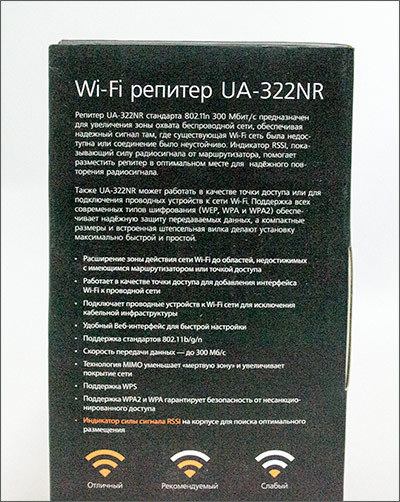
После первоначальной настройки гаджет был перенесён в комнату, которую требовалось «удлинить», но там уровень сигнала (и, соответственно, скорость работы) были на минимально доступных значениях, и эффекта от продления такой слабой сети не было бы никакого.
Поэтому экспериментальным путём в смежной комнате с нормальным уровнем приёма была найдена такая позиция, в которой и уровень сигнала для репитера был на достаточно уровне, и в точке, где нужен был интернет всё завелось на нормальных скоростях.
С тех пор девайс работал полгода без перебоев, а спустя ещё некоторое время к нему добавился проводной ресивер цифрового ТВ: благо Ethernet-порт можно использовать не только для настройки, но и для раздачи Wi-Fi тем девайсам, которые не могут выйти в сеть по беспроводному каналу, но имеют обычный Lan-порт.
Измеряем скорость
Чтобы не быть голословным, привожу графики. Вот так работал Wi-Fi до установки повторителя в дальних комнатах:
Как видите, интернет еле-еле душа в теле, а скоростью и не пахнет. С установкой повторителя в искомой комнате уровень приёма сильно вырос, а вот скорость — по понятным причинам — нет, так как повторитель повторял и без того изрядно усохший сигнал. А вот после перестановки повторителя в «правильном» месте, подобранном эмпирически, качество сигнала выросло, скорость вполне можно назвать приемлемой.
Результат даже комментировать не требуется. При этом рядом с самим роутером можно намерить не сильно больше, а потери скорости при включении в сеть повторителя составили около 10-15%:
Что касается Upvel’овского репитера, то здесь я вижу один большой плюс. Может, он внутри и «китаец», но на качестве работы это никак не сказалось, а локализация и оформление инструкции позволит справиться с расширением сети даже достаточно далёким от высоких технологий пользователям.
А так — работает, работает уже достаточно давно и без проблем, что ещё надо-то? 
Общие итоги
Wi-Fi повторитель — не панацея, и скорость до «оригинальной» поднять не сможет, что вполне логичным образом следует из методов его работы. Но когда надо пробросить Wi-Fi чуть дальше или зацепиться за Wi-Fi чисто проводным девайсом — может выручить.
Среди моделей, которые продаются в Юлмарте, можно выделить ASUS RP-N14: он прост в настройке, имеет крайне дружелюбный Web-интерфейс и… вы будете смеяться, может работать как интернет-радио. Как радио, Карл! И выход на 3.5mm minijack есть, и соответствующая вкладка в веб-морде.
Ладно, вернёмся к самому жанру подобных девайсов. В качестве альтернативы Extender’у можно применить какой-нибудь дешёвенький роутер (если его ПО и железо позволяет работать в режиме ретранслятора, конечно), но он и места больше занимает, и настройки требует. А ведь иногда простота эксплуатации – ключевой фактор, и в этом Wi-Fi повторители дадут фору любому роутеру.
Плюсы:
- Обычно, дешевле и проще, чем PLC-адаптеры;
- Проще в настройке и эксплуатации, чем альтернативы;
- Позволяет зацепить практически любой wired-девайс к wireless-сети;
Минусы:
- Режет скорость беспроводного подключения, причём для всех пользователей сети;
- Требует подбора «идеального» места установки.
На этом у меня всё, оставайтесь на связи, и пусть ваш Wi-Fi бьёт дальше, а Роскомнадзор не мешает смотреть любимые сайты!
Здоровье гика:
» Что делать, если звук слишком тихий, и как уберечь уши от слишком громкого
» Здоровье гика: кофеманим правильно
» Как не закиснуть к старости
Здоровье компьютера:
» Правильное питание
Наши обзоры:
» Olympus E-PL7: учитесь, как надо делать бюджетники | Часть 1
» Logitech G27: когда хочется за руль спорткара, Часть 1, Часть 2
» Подключаем оригинальные геймпады к ПК
» Razer Abyssus: самый доступный Razer
» Nikon 1 S2: однокнопочная беззеркалка
» Обзор Lenovo Miix 3-1030
» Разбираемся в арт-хаосе компании Wacom